Para los usuarios de Mac que deseen duplicar y hacer copias de seguridad de DVD, DVDRemaster es una herramienta muy apreciada. Sin embargo, es posible que deba eliminar DVDRemaster de su Mac en algún momento, ya sea porque ya no necesita el programa o porque está causando problemas con su sistema.
Puede ser un desafío completar eliminar un programa de una Mac, y tirarlo a la papelera ocasionalmente puede dejar archivos y carpetas que consumen espacio importante en el disco. En esta publicación, le proporcionaremos un tutorial detallado sobre cómo desinstalar DVDRemaster de Mac, junto con los procedimientos necesarios para asegurarse de que todos los archivos relacionados también desaparezcan.
Contenido: Parte 1. Descripción general de DVDRemasterParte 2. Desinstale Breezily DVDRemaster en Mac con un desinstalador expertoParte 3. ¿Cómo eliminar DVDRemaster de Mac sin sobras?Parte 4. Conclusión
Parte 1. Descripción general de DVDRemaster
DVDRemaster es una aplicación popular para usuarios de Mac que les permite copiar y hacer copias de seguridad de DVD. El software está diseñado para hacer que el proceso de copia de seguridad de DVD sea rápido y sencillo. Con DVDRemaster, los usuarios pueden crear un nuevo DVD que conserva la misma calidad que el original, o pueden crear una copia comprimida del DVD que ocupa menos espacio en su computadora.
Una de las principales ventajas de usar DVDRemaster es que está diseñado para funcionar perfectamente con los sistemas operativos Mac. El software está optimizado para aprovechar al máximo las capacidades del hardware de la Mac, lo que da como resultado una copia de DVD más rápida y un uso más eficiente de los recursos del sistema.
DVDRemaster también viene con una gama de funciones avanzadas que permiten a los usuarios personalizar sus copias de seguridad de DVD para satisfacer sus necesidades. Por ejemplo, los usuarios pueden optar por incluir o excluir ciertas funciones de DVD, como subtítulos o funciones adicionales. También pueden optar por crear un nuevo DVD que incluya solo ciertos capítulos o segmentos del DVD original.

Razones para eliminar DVDRemaster de las computadoras Mac
A pesar de ser una aplicación muy apreciada y práctica, es posible que DVDRemaster eventualmente deba eliminarse de su Mac. Aquí hay algunas explicaciones típicas de por qué los usuarios pueden decidir desinstalar DVDRemaster de Mac:
Ya no necesita el programa: DVDRemaster puede estar consumiendo espacio en su Mac si no lo está usando para duplicar o hacer copias de seguridad de DVD. La eliminación de la aplicación podría liberar espacio en su computadora y mejorar su rendimiento.
Su sistema tiene problemas debido a DVDRemaster: en raras ocasiones, DVDRemaster podría interferir con otros programas o el sistema operativo de tu Mac. DVDRemaster a veces puede causar problemas, como bloqueos o bloqueos, que pueden solucionarse desinstalando el programa.
Necesita liberar recursos ya que DVDRemaster puede consume mucha CPU y RAM cuando está funcionando. Desinstalar DVDRemaster puede ayudar a liberar recursos para otras actividades si su sistema tiene una cantidad restringida de recursos o necesita dar prioridad a otras aplicaciones.
Desea probar un programa de copia de DVD diferente: los usuarios de Mac tienen acceso a una amplia variedad de programas de copia y copia de seguridad de DVD. Para evitar problemas o conflictos de compatibilidad, es posible que deba eliminar DVDRemaster antes de usar una nueva aplicación.
Para garantizar que las aplicaciones se desinstalen completa y correctamente de una Mac, es posible que los usuarios deban usar herramientas adicionales o seguir procedimientos de desinstalación específicos proporcionados por el desarrollador de la aplicación.
Parte 2. Desinstale Breezily DVDRemaster en Mac con un desinstalador experto
Si desea desinstalar completa y fácilmente DVDRemaster de Mac y todos los archivos asociados de su Mac, utilice un desinstalador experto como iMyMac PowerMyMac puede ayudar a simplificar el proceso.
PowerMyMac es una aplicación poderosa y fácil de usar que ofrece una gama de herramientas de mantenimiento y optimización del sistema, incluida una función de desinstalación de aplicaciones que puede ayudarlo a eliminar aplicaciones y sus archivos de su Mac.
PowerMyMac es una poderosa herramienta de mantenimiento y optimización del sistema diseñada para usuarios de Mac. Ofrece una gama de funciones que pueden ayudar a mejorar el rendimiento de su Mac y mantenerlo funcionando sin problemas.
Una de las características clave de PowerMyMac es el Desinstalador de aplicaciones, que le permite desinstalar aplicaciones y sus archivos asociados de forma fácil y completa de su Mac. Esto puede ayudar a liberar espacio valioso en el disco y mejorar el rendimiento general de su computadora.
Aquí se explica cómo usar PowerMyMac para desinstalar DVDRemaster de Mac y todos los archivos asociados:
- Descarga e instala PowerMyMac en su Mac.
- Inicie la aplicación y seleccione “Desinstalador de aplicacionesopción ” del menú de la izquierda.
- Haz clic en el botón "ESCANEAR” para buscar aplicaciones y todos los archivos y carpetas asociados.
- Busque DVDRemaster en la lista de aplicaciones instaladas y selecciónelo.
- Una vez que se complete el escaneo, revise la lista de archivos y carpetas y seleccione los que desea eliminar. También puede optar por eliminar todos los archivos asociados haciendo clic en el botón "Seleccionar todo" opción.
- Haz clic en el botón "LIMPIAR” para desinstalar DVDRemaster de Mac con todos los archivos asociados.

Al usar un desinstalador experto como PowerMyMac, puede estar seguro de que DVDRemaster y todos los archivos asociados se eliminarán por completo de su Mac, liberando espacio valioso en el disco y resolviendo potencialmente cualquier problema causado por la aplicación. También está Burn, una aplicación similar a DVDRemaster. Si quieres eliminar Burn de tu Mac, puede consultar los pasos anteriores.
PowerMyMac también ofrece una interfaz fácil de usar y una gama de opciones de personalización, lo que le permite adaptar la aplicación a sus necesidades y preferencias específicas. Ya sea que esté buscando optimizar el rendimiento de su Mac, limpiar sus archivos o desinstalar aplicaciones no deseadas, PowerMyMac es una herramienta versátil y efectiva que puede ayudarlo a lograr sus objetivos.
Parte 3. ¿Cómo eliminar DVDRemaster de Mac sin sobras?
Si desea desinstalar DVDRemaster de Mac sin dejar restos, hay algunos pasos que puede seguir. He aquí una breve guía:
- Salir de DVD Remaster: Antes de comenzar el proceso de desinstalación, asegúrese de que DVDRemaster no se esté ejecutando actualmente en su Mac. Para hacer esto, simplemente haga clic en el icono de DVDRemaster en su Dock y seleccione "Dejar" del menú.
- Usar el desinstalador de aplicaciones: Las Mac vienen con un Desinstalador de aplicaciones incorporado que se puede usar para eliminar aplicaciones de su sistema. Para acceder al Desinstalador de aplicaciones, vaya al Finder, seleccione "Aplicaciones" en el menú de la izquierda y luego arrastre el icono de DVDRemaster a la Papelera.
- Eliminar archivos asociados: Simplemente arrastrar una aplicación a la papelera no siempre elimina todos los archivos asociados de su sistema. Para asegurarse de que se eliminen todos los archivos asociados, puede usar un desinstalador de terceros o seguir los pasos que se describen a continuación:
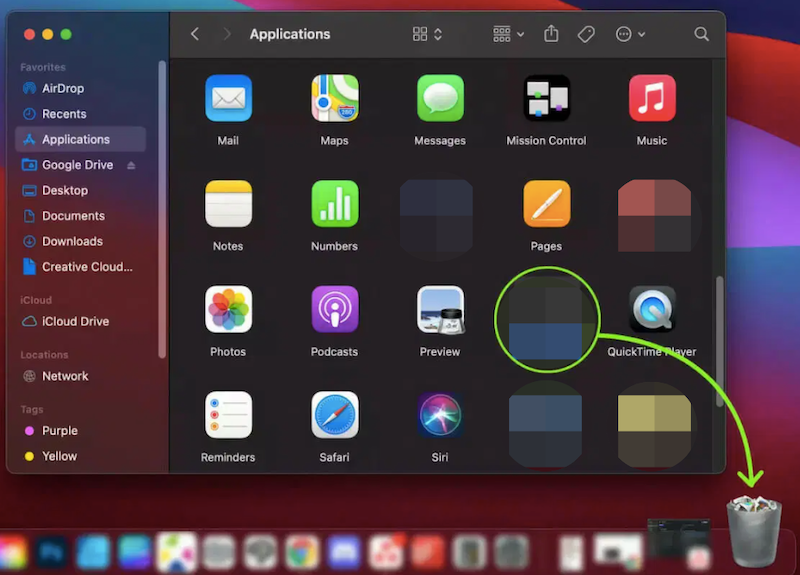
- Haga clic enGo" en el Finder mientras presiona el "Optión" en el teclado para acceder a la carpeta Biblioteca.
- Revelando la carpeta Biblioteca para desinstalar permanentemente DVDRemaster de Mac:
- Para OS X Yosemite: Inicie el Finder, vaya a su carpeta de inicio y luego haga clic en "Ver" en la barra de menú y seleccione "Mostrar opciones de vista" (o simplemente presione "J" en su teclado). Seleccione la casilla de verificación junto a "Mostrar carpeta de la biblioteca".
-
Para OS X Mavericks y versiones anteriores: Inicie el Finder, vaya a Aplicaciones - Utilidades - Terminal, entrar"
chflags no hidden/Library" (sin las comillas) en la ventana de Terminal y luego presione la tecla "Retorno" en su teclado.
- Busque en los siguientes directorios documentos o carpetas con los nombres de DVDRemaster 8.0.3 o su creador:
/Library,/Library/Preferencesy/Library/Application Support.
- Vaciar Papelera: Una vez que haya eliminado DVDRemaster y todos los archivos asociados, puede vaciar la Papelera para eliminarlos permanentemente de su sistema.
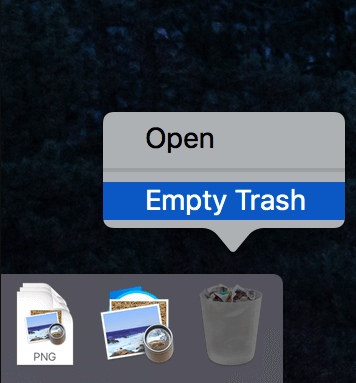
Siguiendo estos pasos, puede desinstalar DVDRemaster de Mac sin dejar restos. Sin embargo, es importante tener en cuenta que la eliminación manual de archivos asociados puede llevar mucho tiempo y requerir cierta experiencia técnica.
Si no se siente cómodo haciéndolo usted mismo, el uso de un desinstalador de terceros como PowerMyMac puede ayudar a simplificar el proceso y garantizar que todos los archivos asociados se eliminen por completo.
Parte 4. Conclusión
En conclusión, desinstalar DVDRemaster de su Mac puede ser una tarea desalentadora, especialmente si no está familiarizado con la eliminación manual de archivos asociados. Si bien el Desinstalador de aplicaciones incorporado puede hacer el trabajo, puede dejar algunos archivos sobrantes que ocupan un valioso espacio en el disco.
Sin embargo, con la función Desinstalador de aplicaciones de PowerMyMac, la eliminación de DVDRemaster y sus archivos asociados se puede realizar de manera rápida y eficiente, sin que los archivos sobrantes ocupen espacio en su Mac. Recomendamos encarecidamente usar PowerMyMac para desinstalar DVDRemaster de Mac y cualquier otra aplicación no deseada de su Mac.



